विज्ञापन
 हम में से ज्यादातर लोग हर दिन कंप्यूटर पर घंटों पढ़ते हैं, लेकिन हमारे कंप्यूटर शायद पढ़ने के लिए अनुकूलित नहीं हैं। हमारे मॉनिटर पर पाठ पर्याप्त तेज नहीं हो सकता है या बहुत छोटा हो सकता है, खासकर अगर हमारे पास उच्च-रिज़ॉल्यूशन मॉनिटर हैं। आमतौर पर वेबसाइटें लंबे-फ़ॉर्म लेखों को पढ़ने के लिए अनुकूलित नहीं होती हैं - वे बहुत सारे नेविगेशन तत्वों, चमकते विज्ञापनों और अक्सर पाठ का उपयोग करते हैं जो बहुत छोटा है।
हम में से ज्यादातर लोग हर दिन कंप्यूटर पर घंटों पढ़ते हैं, लेकिन हमारे कंप्यूटर शायद पढ़ने के लिए अनुकूलित नहीं हैं। हमारे मॉनिटर पर पाठ पर्याप्त तेज नहीं हो सकता है या बहुत छोटा हो सकता है, खासकर अगर हमारे पास उच्च-रिज़ॉल्यूशन मॉनिटर हैं। आमतौर पर वेबसाइटें लंबे-फ़ॉर्म लेखों को पढ़ने के लिए अनुकूलित नहीं होती हैं - वे बहुत सारे नेविगेशन तत्वों, चमकते विज्ञापनों और अक्सर पाठ का उपयोग करते हैं जो बहुत छोटा है।
ये टिप्स आपके विंडोज कंप्यूटर पर पाठ से लेकर आपके सभी कार्यक्रमों में पाठ से लेकर आपके वेब ब्राउजर के लेखों तक हर जगह आपको आराम से पढ़ने में मदद करेंगे।
Tweak ClearType सेटिंग्स
विंडोज 7 में कॉन्फ़िगरेशन के लिए एक अंतर्निहित उपयोगिता शामिल है स्पष्ट प्रकार 15 सर्वश्रेष्ठ विंडोज 7 टिप्स और हैक्स अधिक पढ़ें , जो एलसीडी मॉनिटर पर पाठ को आसान बनाता है। ClearType डिफ़ॉल्ट रूप से सक्षम है, लेकिन डिफ़ॉल्ट सेटिंग्स आपके मॉनिटर के लिए आदर्श नहीं हो सकती हैं। उपयोगिता तक पहुंचने के लिए, प्रारंभ बटन पर क्लिक करें स्पष्ट प्रकार प्रारंभ मेनू में खोज बॉक्स में, और क्लिक करें ClearType टेक्स्ट समायोजित करें अनुप्रयोग जो प्रकट होता है।
अपने मॉनिटर पर पाठ की उपस्थिति को समायोजित करने के लिए ClearType विज़ार्ड का उपयोग करें। ये सेटिंग्स आपके वेब ब्राउज़र सहित अधिकांश विंडोज़ अनुप्रयोगों में पाठ की उपस्थिति को प्रभावित करेंगी।
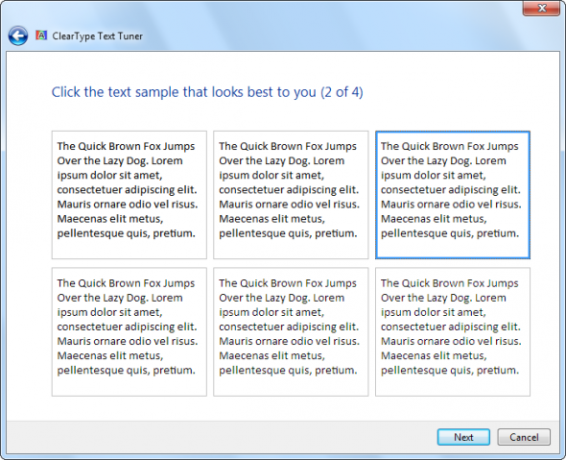
टेक्स्ट और अन्य आइटम बड़ा करें
यदि आपके पास एक उच्च-रिज़ॉल्यूशन मॉनिटर और पाठ और अन्य इंटरफ़ेस तत्व हैं, तो यह बहुत छोटा लगता है, आपको अपने को कम नहीं करना है स्क्रीन संकल्प मॉनिटर के लिए खरीदारी करते समय आपको 5 चीजें पता होनी चाहिएकंप्यूटर मॉनिटर कंप्यूटिंग अनुभव का अक्सर कम करके आंका गया हिस्सा होता है। टैबलेट पर $ 500 खर्च करने या कंप्यूटर पर 1,000 डॉलर खर्च करने की लालसा रखने वाले Geeks अक्सर आधार पर आधारित एक मॉनिटर खरीदेंगे ... अधिक पढ़ें . वास्तव में, आप एक आधुनिक का उपयोग कर रहे हैं एलसीडी (फ्लैट-पैनल) मॉनिटर एलसीडी मॉनिटर खरीदते समय जानिए 7 महत्वपूर्ण बातें अधिक पढ़ें एक पुराने CRT एक के बजाय, आपके स्क्रीन रिज़ॉल्यूशन को कम करने से टेक्स्ट ब्लरियर और पढ़ने में कठिन हो जाएगा।
अपने स्क्रीन रिज़ॉल्यूशन को बदलने के बजाय, आप पाठ बना सकते हैं - और विंडोज में बाकी सब कुछ - बड़ा और पढ़ने में आसान। इस सेटिंग को बदलने के लिए, स्टार्ट बटन पर क्लिक करें पाठ करें प्रारंभ मेनू में खोज बॉक्स में, और क्लिक करें पाठ और अन्य वस्तुओं को बड़ा या छोटा करें विकल्प जो दिखाई देता है। डिस्प्ले विंडो में एक आकार का चयन करें - इस आकार को बदलने के बाद, आपको लॉग आउट करना होगा और विंडोज में वापस लॉग इन करना होगा।
आप भी उपयोग कर सकते हैं कस्टम टेक्स्ट आकार (DPI) सेट करें साइडबार में विकल्प पूर्वनिर्धारित वाले का उपयोग करने के बजाय एक कस्टम टेक्स्ट आकार सेट करने के लिए यहां दिया गया है।
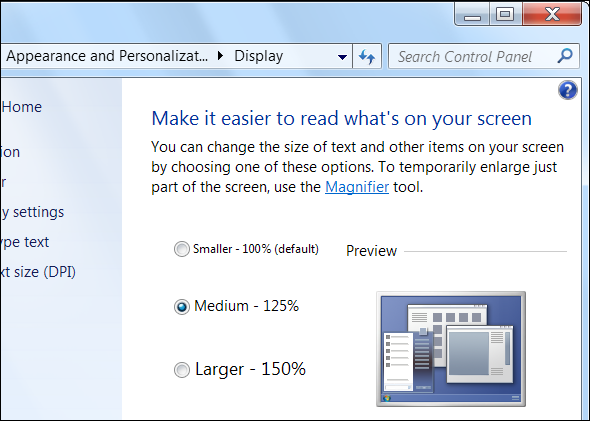
वेब पेज के लिए पठनीयता का उपयोग करें
अधिकांश वेबपृष्ठ विचलित-मुक्त पढ़ने के लिए अनुकूलित नहीं हैं। चाहे वह छोटे पाठ आकार, विज्ञापनों के चमकने के कारण, या वेबसाइट के इंटरफ़ेस तत्व रास्ते में हो, पढ़ने की कोशिश कर रहा हो लम्बा-चौड़ा लेख डिलीवर के साथ अपने जलाने पर महान लंबी-फार्म लेख कैसे पढ़ेंमैं अपने जलाने प्यार करता हूँ। एक कागज़ के प्रदर्शन के साथ एक पतली डिवाइस पर पुस्तकों की अंतहीन विविधता को पढ़ने में सक्षम होने से मुझे ऐसा महसूस होता है कि मैं वास्तव में भविष्य में रह रहा हूं। लेकिन कभी-कभी, एक किताब ... अधिक पढ़ें वेब पर हताशा में एक व्यायाम हो सकता है।
विभिन्न प्रकार के ब्राउज़र-आधारित टूल हैं जो वेब पर लेखों को पढ़ने में आसान बना सकते हैं। एक हम अतीत में शामिल किया गया है पठनीयता नई पठनीयता एडऑन पेजों को रीड-फ्रेंडली प्रारूप में परिवर्तित करता है अधिक पढ़ें . अपने ब्राउज़र के लिए पठनीयता डाउनलोड करें [URL को हटाया गया] और अपने ब्राउज़र के टूलबार पर पठनीयता बटन पर क्लिक करें। पठनीयता उस लेख को प्रारूपित करेगी जो आप वर्तमान में पठनीयता के लिए पढ़ रहे हैं, अनावश्यक वेब पेज तत्वों को अलग कर रहे हैं और पाठ को बड़ा बना रहे हैं। आप पठनीयता पृष्ठ पर लेखों के पाठ आकार को आसानी से समायोजित कर सकते हैं। यह भी विशेष रूप से उपयोगी है यदि आप एक वेबसाइट पर एक अजीब रंग योजना के साथ एक लेख पढ़ने की कोशिश कर रहे हैं - पठनीयता पाठ को एक रंग और फ़ॉन्ट देगा।
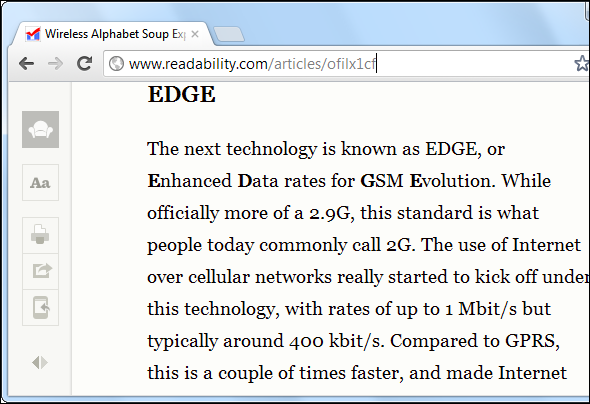
वेबपेजों में ज़ूम करें
यदि आप किसी ऐसी वेबसाइट को पढ़ रहे हैं, जो बहुत छोटी है, तो आप अपने ब्राउज़र में टेक्स्ट का आकार जल्दी और आसानी से बढ़ा सकते हैं। बस ज़ूम करने के लिए Ctrl और + कीज़ दबाएं - आप डिफ़ॉल्ट को वापस करने के लिए Ctrl और - को ज़ूम आउट करने के लिए Ctrl या 0 और 0 का भी उपयोग कर सकते हैं। ज़ूम लेवल 6 ऐड-ऑन फ़ायरफ़ॉक्स पेज जूम फ़ीचर को बेहतर बनाने के लिए अधिक पढ़ें . ज़ूम करने का दूसरा तरीका आपके माउस व्हील के साथ है - Ctrl कुंजी दबाए रखें और ज़ूम करने के लिए अपने माउस व्हील के साथ स्क्रॉल करें। यह सेटिंग आपके ब्राउज़र के दृश्य मेनू में भी सुलभ हो सकती है। सहित कई ब्राउज़र क्रोम सबसे अच्छा क्रोम एक्सटेंशनGoogle Chrome के लिए केवल सर्वश्रेष्ठ एक्सटेंशन की एक सूची, जिसमें हमारे पाठकों के सुझाव भी शामिल हैं। अधिक पढ़ें , स्वचालित रूप से एक वेबसाइट के लिए अपने ज़ूम स्तर को याद रखेगा, इसलिए अगली बार जब आप वेबसाइट पर जाएँगे तो आपका ब्राउज़ स्वचालित रूप से आपके लिए ज़ूम हो जाएगा।
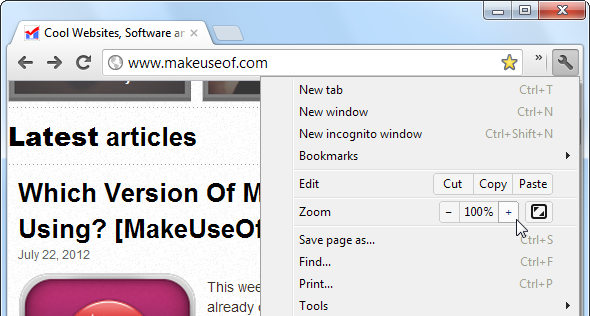
Windows पाठ आकार अनुकूलित करें
मान लें कि आप विंडोज 7 बेसिक या ऐक्सेस ऑफ एक्सेस थीम का उपयोग कर रहे हैं - मानक नहीं विंडोज 7 एयरो विषय विंडोज 7 में एयरो इफेक्ट्स को इनेबल और ट्रबलशूट कैसे करें अधिक पढ़ें - आप व्यक्तिगत रूप से कुछ इंटरफ़ेस तत्वों के लिए फ़ॉन्ट आकार भी समायोजित कर सकते हैं। उदाहरण के लिए, आप शीर्षक बार पाठ या टूलटिप पाठ का आकार बड़ा बना सकते हैं। इन विकल्पों को विंडो कलर और अपीयरेंस विंडो से नियंत्रित किया जाता है, जिससे आप टेक्स्ट के रंग और फॉन्ट बदल सकते हैं।
इस विंडो को खोलने के लिए, स्टार्ट बटन पर क्लिक करें खिड़की के रंग बदलें प्रारंभ मेनू में खोज बॉक्स में, और चुनें विंडो के रंग और मेट्रिक्स एप्लिकेशन बदलें.
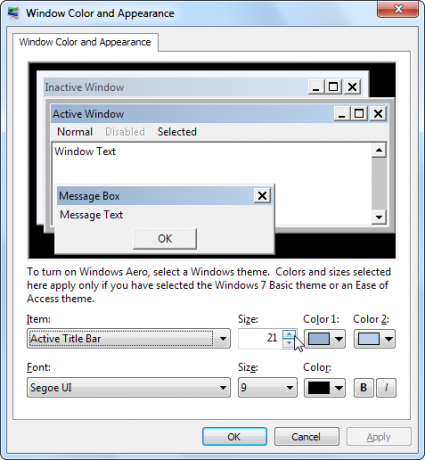
अधिक महान विंडोज जानकारी के लिए, डाउनलोड करें अंतिम विंडोज 7 गाइड विंडोज 7: अल्टीमेट गाइडयदि आप विस्टा या एक्सपी से अपग्रेड करने से डरते हैं क्योंकि आपको लगता है कि यह पूरी तरह से अलग है जो आप के लिए उपयोग किया जाता है, तो आपको इस नए गाइड को पढ़ना चाहिए। अधिक पढ़ें , विंडोज 7 के लिए हमारा मुफ्त गाइड।
आप अपने कंप्यूटर पर पाठ को कैसे आसान बना सकते हैं? एक टिप्पणी छोड़ें और आपके पास कोई भी टिप्स या ट्रिक्स साझा करें!
छवि क्रेडिट: शटरस्टॉक के माध्यम से बिजनेसवुमन को तनाव
क्रिस हॉफमैन एक तकनीकी ब्लॉगर और ऑल-ऑल टेक्नोलॉजी एडिग्नेंट है जो यूजीन, ओरेगन में रहता है।